วิธีปิดการใช้งานโปรแกรมเริ่มต้นใน Windows 10
คอมพิวเตอร์ Windows 10 ของคุณอาจใช้เวลานานกว่าถึง บูตเครื่อง หากมีโปรแกรมจำนวนมากเริ่มทำงานเมื่อคุณเปิดเครื่องคอมพิวเตอร์ ต่อไปนี้คือวิธีลดจำนวนโปรแกรมที่เริ่มทำงานทันที
หลังจากที่คุณได้ปรับแต่งโปรแกรมเริ่มต้นของคุณแล้ว โปรดดูเคล็ดลับอื่นๆ ของเราสำหรับ ปรับปรุงเวลาเริ่มต้น Windows 10 ของคุณ.
โปรแกรมเริ่มต้นใน Windows คืออะไร?
เมื่อคุณเปิดคอมพิวเตอร์และ Windows เริ่มทำงาน คอมพิวเตอร์จะโหลดทุกอย่างที่จำเป็นต้องใช้โดยอัตโนมัติ ในขณะเดียวกัน มันจะโหลดโปรแกรมใดๆ ก็ตามที่ถูกตั้งค่าให้ทำงานเมื่อเริ่มต้น Windows โดยอัตโนมัติ วิธีนี้ทำให้คุณสามารถเริ่มโปรแกรมสำคัญๆ ที่คุณใช้ทุกวันได้โดยอัตโนมัติโดยไม่ต้องเสียเวลาเปิดโปรแกรมด้วยตนเอง
ปัญหาหลักของโปรแกรมเริ่มต้น Windows คือต้องใช้เวลาในการโหลด ดังนั้นการเพิ่มโปรแกรมจำนวนมากลงในรายการสามารถเพิ่มเวลาที่ Windows ใช้ในการโหลดเสร็จได้อย่างมาก

วิธีตรวจสอบว่าคุณมีโปรแกรมเริ่มต้นทำงานอยู่หรือไม่
คุณอาจมีโปรแกรมเริ่มต้นทำงานอยู่แม้ว่าคอมพิวเตอร์ของคุณจะเป็นเครื่องใหม่ก็ตาม เนื่องจากคอมพิวเตอร์เครื่องใหม่บางเครื่องมาพร้อมกับ bloatware. หากคอมพิวเตอร์ของคุณเก่ากว่า และคุณได้ติดตั้งโปรแกรมและแอปจำนวนมากในช่วงหลายปีที่ผ่านมา คุณอาจมีโปรแกรมเริ่มต้นทำงานมากกว่าเดิมที่ทำงานอยู่เบื้องหลัง
หากคุณตรวจสอบโปรแกรมเริ่มต้นที่คุณเรียกใช้ในพื้นหลัง และคุณเห็นสิ่งต่างๆ มากมายที่คุณไม่ได้ใช้ คุณจะสามารถเร่งเวลาที่ Windows ใช้ในการโหลดได้ การเปลี่ยนโปรแกรมเริ่มต้นของคุณหรือแม้แต่ปิดการใช้งาน ในบางกรณี คุณอาจปรับปรุงประสิทธิภาพโดยรวมของ Windows ด้วยการลดจำนวนโปรแกรมที่คุณเรียกใช้ในเบื้องหลัง
วิธีตรวจสอบว่าคุณมีโปรแกรมเริ่มต้นทำงานอยู่หรือไม่:
-
เปิด ตัวจัดการงานของ Windowsและคลิก สตาร์ทอัพ แท็บ
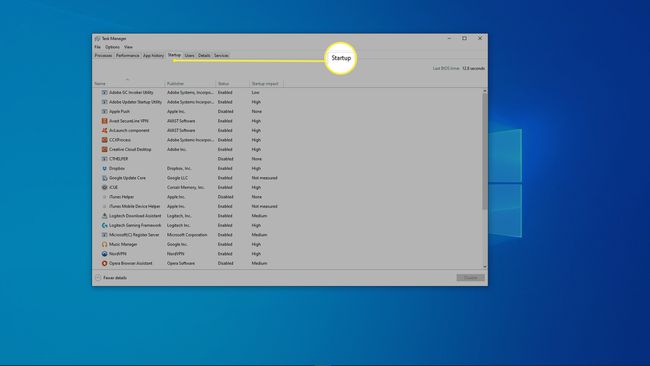
-
หากคุณเห็นแอปที่คุณต้องการป้องกันไม่ให้ทำงานเมื่อ Windows 10 เริ่มทำงาน ให้คลิกที่ชื่อแอปแล้วคลิก ปิดการใช้งาน ปุ่มที่มุมล่างขวาของตัวจัดการงาน
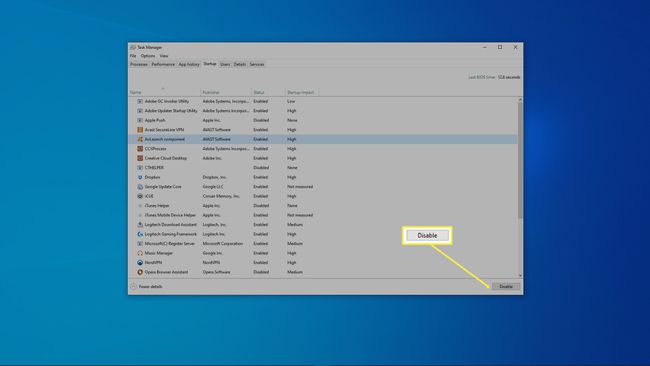
หากคุณสังเกตเห็นโปรแกรมจำนวนมากที่คุณไม่ได้ใช้ คุณสามารถเร่งความเร็วได้โดยหยุดไม่ให้โปรแกรมเหล่านั้นทำงานเมื่อเริ่มต้นระบบโดยใช้แผงควบคุมของแอปเริ่มต้น
วิธีปิดการใช้งานโปรแกรมเริ่มต้นใน Windows 10
ใน Windows รุ่นก่อนหน้าและ Windows 10 รุ่นเก่า โปรแกรมเริ่มต้นได้รับการจัดการผ่านโฟลเดอร์เริ่มต้น นี่เป็นโฟลเดอร์พิเศษที่ดูเหมือนโฟลเดอร์ปกติ แต่ทำงานแตกต่างออกไป เมื่อคุณวางทางลัดในโฟลเดอร์นี้ Windows จะโหลดโดยอัตโนมัติทุกครั้งที่ Windows เริ่มทำงาน
NS โฟลเดอร์เริ่มต้น Windows 10 ยังคงมีอยู่และยังคงใช้งานได้ แต่ถูกแทนที่โดยแผงแอปเริ่มต้น แผงนี้แสดงรายการแอพและโปรแกรมทั้งหมดที่ถูกตั้งค่าให้เปิดใช้งานเมื่อ Windows เริ่มทำงาน และให้คุณพลิกสลับอย่างง่ายเพื่อป้องกันไม่ให้เปิดโดยอัตโนมัติ
ต่อไปนี้เป็นวิธีปิดใช้งานโปรแกรมเริ่มต้นใน Windows 10 โดยใช้แผงแอปเริ่มต้น:
-
กด ชนะ+ฉัน เพื่อเปิดการตั้งค่า Windows จากนั้นเลือก แอพ หมวดหมู่.
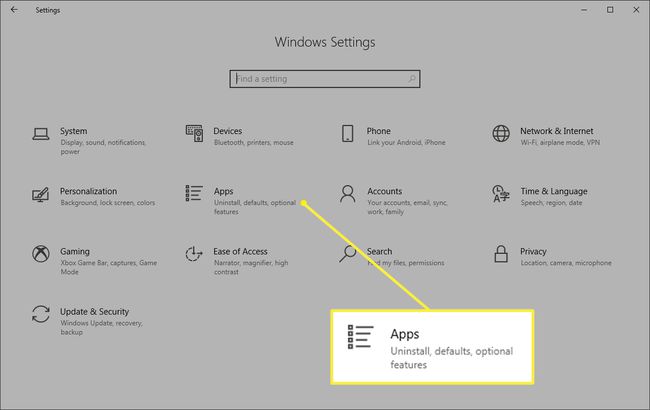
-
เลือก สตาร์ทอัพ หมวดหมู่.
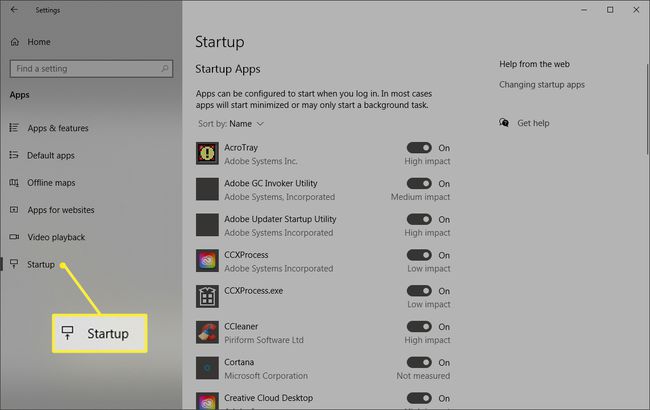
สลับแต่ละแอพเพื่อเปิดใช้งานหรือปิดใช้งานสถานะการเริ่มต้น
รีสตาร์ทเครื่องคอมพิวเตอร์ และเฉพาะโปรแกรมที่คุณเลือกเท่านั้นที่จะโหลดได้
คุณสามารถใช้โฟลเดอร์เริ่มต้นเพื่อปิดใช้งานโปรแกรมเริ่มต้นใน Windows 10 ได้หรือไม่?
ในขณะที่โฟลเดอร์เริ่มต้นยังคงอยู่ใน Windows 10 มันถูกแทนที่โดยแผงควบคุมแอพเริ่มต้น คุณสามารถลบทางลัดออกจากโฟลเดอร์นั้นเพื่อป้องกันไม่ให้ทำงาน แต่คุณอาจสังเกตเห็นว่าโฟลเดอร์นั้นไม่มีทางลัด หรือมีทางลัดน้อยกว่าที่คุณมีโปรแกรมเริ่มต้นที่ใช้งานอยู่มาก
ปัญหานี้เกิดจาก Windows 10 ไม่ได้อาศัยโฟลเดอร์เริ่มต้นเพื่อจัดการโปรแกรมเริ่มต้นอีกต่อไป โปรแกรมเริ่มต้นส่วนใหญ่จะแสดงเฉพาะในตัวจัดการงานและแผงควบคุมแอปเริ่มต้นเท่านั้น ในการจัดการสถานะการเริ่มต้นของโปรแกรมเหล่านั้น คุณไม่สามารถใช้โฟลเดอร์เริ่มต้นได้
ด้วยเหตุนี้ คุณควรตรวจสอบโฟลเดอร์เริ่มต้นของคุณและลบทางลัดที่ไม่ต้องการออก อย่างไรก็ตาม คุณจะต้องใช้ตัวจัดการงานหรือแผงควบคุมแอปเริ่มต้นเพื่อจัดการโปรแกรมเริ่มต้นระบบส่วนใหญ่ใน Windows 10
